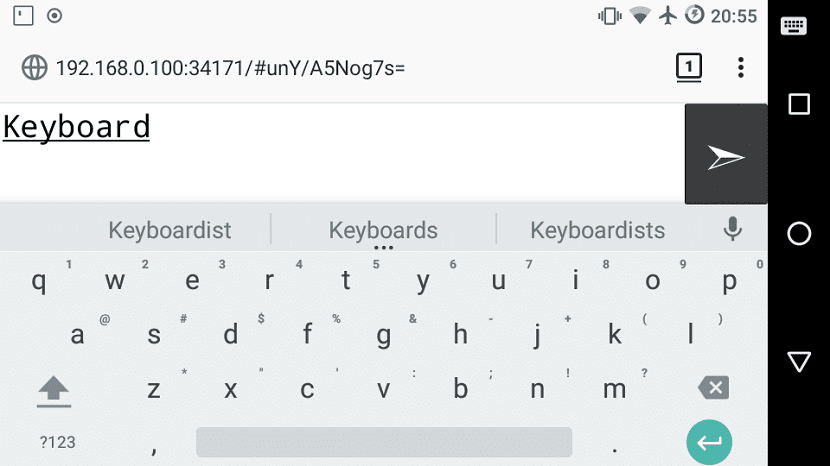
Kétséget kizáróan képes kezelni a számítógépet a kanapé közösségéből vagy az ágyon fekve, mindig is nagyon népszerű és keresett téma volt a legtöbben. Ennek célja a nagyobb kényelem megszerzése.
Különböző eszközökkel érhetjük el ezt a kényelmet a hardver bevezetésétől a távirányító számítógépünkön át az alkalmazások telepítéséig.
En Az esetek többségében a megvalósított hardvert multimédiás funkciókra szánják így használata nem terjeszthető ki csupán szórakoztatásra a számítógépén.
Míg az Alkalmazások esetén több olyan is létezik, amelyek segítségével rendelkezik távoli asztallal és megtekintheti okostelefonján, Táblagép vagy más számítógép akár multimédia központok működéséhez is.
E akár vezeték nélküli billentyűzet és egér használatával, de az egyetlen hátránya a vételi távolság, amely nem haladja meg a 2 vagy 3 métert.
tulajdonképpen kevés olyan alkalmazás van, amely csak arra összpontosít, hogy lehetővé tegye a billentyűzet és az egér kezelését és használatát a számítógépén.
És merem állítani, hogy kevesen vannak, mivel ezek többsége csak Windows-ra és Mac-re készült, ezért kevés lehetőség van Linux rendszerekre.
A Távoli érintőpadról
Az az alkalmazás, amelyről ma beszélni fogunk, Remote Touchpad nevet viseli, Ez egy ingyenes és nyílt forráskódú alkalmazás, amely Linux és Windows vagy bármely X11 támogatással rendelkező rendszer számára elérhető.
Ez az alkalmazás lehetővé teszi számunkra, hogy mobil eszközünket virtuális billentyűzetté és egérré alakítsuk amellyel felhasználhatjuk a rendszerünkben.
Ez lehetséges, mivel az alkalmazás elindítja a szolgáltatást a rendszeren belül, amikor végrehajtják, és megad nekünk egy URL-t és egy QR-kódot.
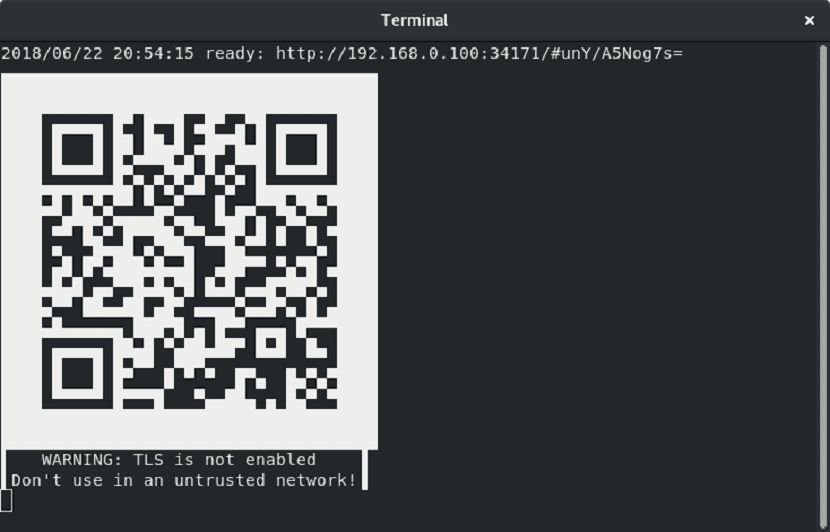
a A Remote Touchpad ezen opcióinak bármelyikét beírjuk mobileszközünk böngészőjébe vagy a QR-kód olvasóval a szolgáltatás eléréséhez.
A szolgáltatás elérésekor a képernyőn megjelenik az alkalmazás felülete, amely alapvetően olyan, mint egy laptop érintőpadja a teljes képernyőn azzal a lehetőséggel, hogy aktiválja a billentyűzetet, és szöveget küldjön az alkalmazásról a számítógépünkre.
Hogyan telepítsük a Távoli érintőpadot Linuxra?
Si telepíteni szeretné ezt az alkalmazást Az Ön rendszerében a Flatpak támogatásával képesek leszünk rá, ezért rendkívül szükséges, hogy a rendszerben támogatást nyújtson a Flatpak számára.
Most egyszerűen telepítse a Remote Touchpad alkalmazást a Linux disztribúciójára, dMeg kell nyitnia egy terminált, és futtatnia kell a következő parancsot:
flatpak install --user https://flathub.org/repo/appstream/com.github.unrud.RemoteTouchpad.flatpakref
Ezzel telepítjük az alkalmazást a rendszerünkre.
Hogyan kell használni a távoli érintőpadot Linux alatt?
Az alkalmazás telepítése már megtörtént a rendszerünkben szükséges, hogy a terminálról hajtsuk végre.
Tehát meg kell nyitnunk egy terminált a rendszerünkben, és végre kell hajtanunk a következő parancsot a szolgáltatás elindításához:
flatpak run com.github.unrud.RemoteTouchpad
Futáskor A terminálon megjelenik a mobileszközünk böngészőjéből hozzáférhető URL y QR-kódot is hogy kódolvasóval beolvashatunk, ezek bármelyikének használata dönt, és mindegyik választása szerint.
Már belépett a szolgáltatásba a következő képernyőt fogja látni:
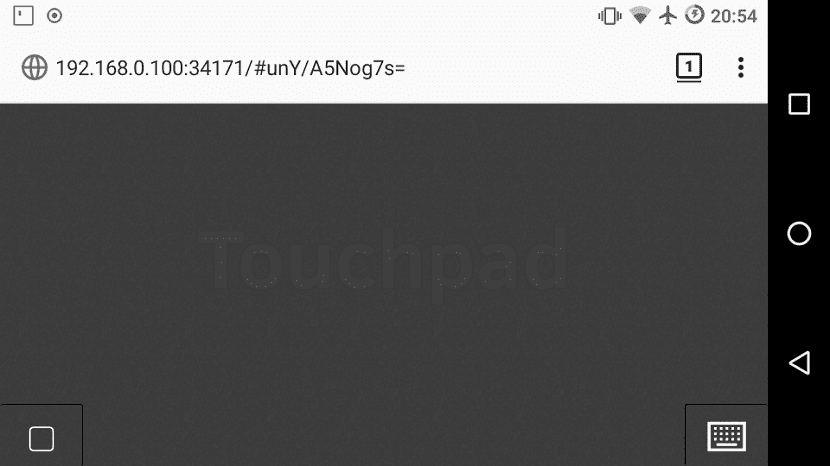
Y Ezzel megkezdheti az alkalmazás igényeinek megfelelő használatát.
Minden további nélkül elmondhatom, hogy a Távoli érintőpad kiváló lehetőség, ha virtuális billentyűzetet és egeret szerezünk.
Vitathatom, hogy ez az alkalmazás sokra emlékeztet engem, amelyet néhány évvel ezelőtt használtak a telefonokban, csak hogy megnevezzem a "Sony Ericsson" nevet, ahol egy kliens és szerver volt telepítve, és a kapcsolat a BT-n keresztül történt.
Ha tudsz más hasonló Remote Touchpad alkalmazást, bátran oszd meg velünk a megjegyzéseket.
Köszönöm a cikket, de szeretném, ha figyelembe vennél egy részletet:
Ne használja az "és a nyílt forráskódot" szinonimaként, mert ez nem az "ingyenes copyleft alkalmazás", vagy közvetlenül mondja azt, hogy "alkalmazás a GPL licenccel v.3.0", mert a kód megadása nem azt jelenti, hogy rendelkezik a négy alapvető szabadsággal a hatalom módosítja és terjeszti az elvégzett módosításokat, vagy végrehajtja őket, ahol csak akarja.
Másrészt a kényelem helyett behatolt "a kanapé közösségéből".
A köszöntés.
hello.
A távoli érintőpad újbóli eltávolításához szükségem lenne a parancsra.
Hiba történt a telepítéskor, és amikor újra akarom telepíteni, azt mondja, hogy már telepítve van.
Megcsinálta, de nem működik.
root @ localhost: / home / hagen # flatpak uninstall –user https://flathub.org/repo/appstream/com.github.unrud.RemoteTouchpad.flatpakref
hiba: Érvénytelen azonosító https :: A név nem tartalmazhatja:
root @ localhost: / home / hagen #
Előre is köszönöm.
Szia ismét .
Elfelejtettem ezt feltenni:
hagen @ localhost: ~ $ flatpak futtassa a com.github.unrud.RemoteTouchpad fájlt
hiba: app / com.github.unrud.RemoteTouchpad / x86_64 / master nincs telepítve
hagen @ localhost: ~ $
Nos, ezt jól fedi a Kdeconnect a Plasma 5 Kde esetében. Régóta megvan és csodálatosan működik. Számomra abból, amit kipróbáltam, az eddigi legjobb. Nem láttam olyan megfelelőt Windows-on vagy Mac-en, amely közel lenne hozzá.
Üdvözlet!
Jó,
Jó ötlet, bár a görgetés, mint a számítógépes érintőpad, nem működik. : /
Kissé buta kérdés ... Hogyan lehet engedélyezni a TLS számára, hogy biztonságos módon távolról tudja használni?
Előre is köszönöm
Az igazság nagyon jó. Kiváló hozzájárulás.
Csak egy kétségem van…. És az, hogy a terminálomban ezt mondja, nem tudom, hogy ez probléma-e, és ps hogyan lehetne megoldani.
Figyelem: az org.freedesktop.Platform.openh264 nincs telepítve
Köszönöm!